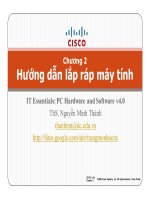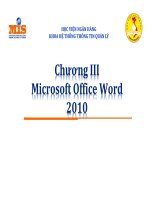Bài giảng Tin học đại cương: Phần 2 - ThS. Lê Thị Quỳnh Nga
Bạn đang xem bản rút gọn của tài liệu. Xem và tải ngay bản đầy đủ của tài liệu tại đây (1.61 MB, 25 trang )
Email:
Website: mis.ueh.edu.vn/blog/ngale
Tin học đại cương
ThS. Lê Thị Quỳnh Nga
Hệ thống thông tin kinh doanh
PHẦN 2
HỆ ĐIỀU HÀNH
Chương 1: Tổng quan về hệ điều hành
• Định nghĩa
• Chức năng hệ điều hành
– Quản trị tài nguyên của máy tính
– Cung cấp các dịch vụ cho người sử dụng
• Một số hệ điều hành phổ biến
Khái niệm hệ điều hành
• Hệ điều hành là gì?
Chương trình trung gian giữa phần cứng máy tính và
người sử dụng, có chức năng điều khiển và phối hợp
việc sử dụng phần cứng và cung cấp các dịch vụ cơ
bản cho các ứng dụng.
• Mục tiêu
– Giúp người dùng dễ dàng sử dụng hệ thống;
– Quản lý và cấp phát tài nguyên hệ thống một cách
hiệu quả.
Mô hình đơn giản: người sử dụng tương tác với phần
cứng máy tính thông qua ứng dụng chạy trên nền hệ
điều hành.
Các ứng dụng
Hệ điều hành
Phần cứng
Các thành phần của hệ thống
Các thành phần của hệ thống
• Phần cứng (hardware): Bao gồm các tài nguyên cơ bản của
máy tính như CPU, bộ nhớ, các thiết bị I/O,...
• Hệ điều hành (operating system): Phân phối tài nguyên, điều
khiển và phối hợp các hoạt động của các chương trình trong
hệ thống.
• Chương trình ứng dụng (application programs): Sử dụng tài
nguyên hệ thống để giải quyết một vấn đề tính toán nào đó
của người sử dụng, ví dụ: compilers, database systems, video
games, business programs.
• Dữ liệu: Các chương trình hoạt động trên dữ liệu được lưu
trữ dưới dạng tập tin (files)
Các chức năng chính của hệ điều hành
• Được chia thành 2 nhóm chức năng chính:
– Quản trị tài nguyên máy tính
– Giao tiếp với người dùng
Quản trị tài nguyên máy tính
• Quản lý tất cả các phần cứng máy tính: chip xử lý, các
thiết bị ngoại vi thông qua hệ thống bus và trình điều
khiển thiết bị (device driver)
Quản trị tài nguyên máy tính
• Sơ đồ quản lý thiết bị của hệ điều hành
Quản trị tài nguyên máy tính
• Quản trị các tiến trình
– Xử lý đơn nhiệm (singal-tasking) cùng lúc chỉ xử lý
1 tác vụ;
– Xử lý đa nhiệm (multi-tasking) xử lý nhiều tác vụ
một lúc.
Lưu ý: máy tính với 01 CPU chỉ có thể thi hành một
chỉ thị lệnh tại một thời điểm!
Giao tiếp với người dùng
• Sử dụng lệnh (console)
– Các hệ điều hành cũ (như MS-DOS);
– Các hệ điều hạnh mạng.
• Cơ chế dùng giao diện đồ họa (GUI)
– Các hệ điều hành thường cho người dùng cá nhân,
thiết bị di động.
Thị phần các hệ điều hành PC
Tham khảo thêm: />
Thị phần các hệ điều hành Mobile
Chương 2: Hệ điều hành Windows 7
•
•
•
•
•
•
•
Giới thiệu hệ điều hành Windows 7
Hệ thống tập tin
Làm việc với Windows Explorer
Quản lý ứng dụng cài đặt
Cài đặt Font chữ và bộ gõ tiếng Việt
Tùy biến giao diện
Một số tiện ích khác
Giới thiệu hệ điều hành Win7
• Là hệ điều hành mang tính đóng;
• Có thể xử lý đồng thời nhiều công việc khác nhau;
• Thông qua các biểu tượng, người sử dụng có thể
dùng các chức năng của hệ điều hành;
• Thân thuộc với người dùng và có thị phần lớn nhất
hiện nay.
Hệ thống tổ chức quản lý ổ đĩa/tập tin
• Khái niệm phân vùng/ổ đĩa
• Khái niệm thư mục tập tin
• Các thao tác
– Tạo thư mục, tập tin
– Xóa
– Copy
– Di chuyển
Một số lưu ý
• Đường dẫn
– Đường dẫn tương đối
– Đường dẫn tuyệt đối
• Tên không tường minh (wildcards name)
– Thường dùng để tìm kiếm/lọc file
– Dùng các ký tự để thay thế:
• ? : Chỉ đúng một ký tự bất kỳ.
• * : Chỉ 0, 1 hay nhóm ký tự trong tên tập tin,
tên thư mục.
Một số công cụ thường dùng
• Cài đặt Font và bộ gõ
– Cài đặt Font chữ, các loại bộ Font chữ thông dụng
– Bộ gõ tiếng Việt Unikey
• Kiểu gõ VNI, Telex
• Chuyển đổi bộ font chữ bằng công cụ
Một số công cụ thường dùng
• MS Paint
– Demo chèn
cắt ảnh
– Chụp ảnh
màn hình
– Các kiểu
định dạng
file hình
Một số công cụ thường dùng
• Windows Explorer
Một số công cụ thường dùng
• Quản lý tiến trình và dịch vụ
– Task Manager
– Services.msc
– Msconfig
• Tắt/mở các ứng dụng hoặc services khi khởi động
Windows
Một số công cụ thường dùng
• Làm việc với Desktop
– Sắp xếp các biểu tượng
– Tạo shortcut
– Thay đổi hình nền
– Thay đổi screen saver
– Làm việc với Recycle Bin
Một số công cụ thường dùng
• Các cơ chế thoát khỏi Windows
– Log off
– Stand by
– Hibernate
– Restart
– Shutdown
Bài tập
• Cài đặt bộ Microsoft Office 2010
• Chụp ảnh màn hình, cắt và dán vào Microsoft
Word
• Tạo mới người dùng, thử nghiệm nhiều người
dùng trong Windows 7
• Dùng Sticky Notes để ghi chú lại các công việc
cần làm của bạn trong tuần tới